Dialogové okno uvedené níže se použije pro vyhodnocení zvolené funkce v určeném rozsahu. Použijte Seznam funkcí na výběr funkce klepnutím, a pokračujte položkami menu → pro zobrazení dialogu. Nejdříve zadejte první a poslední hodnotu nezávislé proměnné v polích Od a Do. V poli Δx nebo Δt určete velikost krokování nezávislé proměnné mezi jednotlivými řádky výpočtů.
Když stlačíte tlačítko , tabulka se v prvním sloupci naplní hodnotami nezávisle proměnné. Obsah ostatních sloupců závisí na typu funkce. Pro standardní funkci se v tabulce objeví hodnoty f(x), f'(x) a f''(x). V případě parametrické funkce tabulka ukáže hodnoty x(t), y(t), dx/dt, dy/dt a dy/dx. Pro případ polární funkce se do tabulky zobrazí hodnoty r(t), x(t), y(t), dr/dt a dy/dx. Nepotřebné sloupce je možné skrýt pomocí kontextového menu, vyvolaného pravým klepnutím na záhlaví sloupce. V případě, že provedení výpočtů trvá déle, zobrazí se indikátor průběhu.
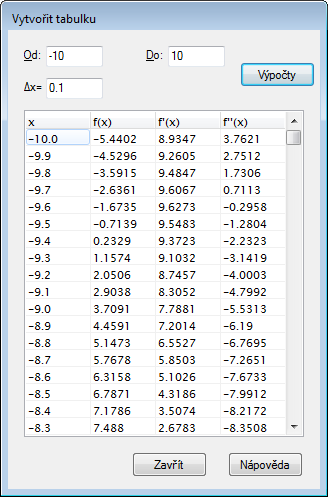
Je možné vybrat pomocí kurzoru myši některé buňky, pravým klepnutím otevřít kontextové menu a položkou přenést obsah zvolených buňek do schránky. Ze schránky potom mohou být tyto údaje vloženy do jiného programu, např. Microsoft Excel.
Když přesunete ukazetel myši na levý okraj tabulky, jeho vzhled se změní na šipku vpravo. Teď máte možnost vybírat pomocí myši kompletní řádky. Když přesunete ukazetel myši na horní okraj tabulky, jeho vzhled se změní na šipku dolu. Teď máte možnost vybírat pomocí myši kompletní sloupce. Celou tabulku můžete najednou vybrat pravým klepnutím a volbou položky . Je také možné vyznačit buňky pomocí směrových kláves při současném přidržení klávesy Shift.
Z kontextového menu je také možné exportovat zvolená data do souboru jako text oddělovaný čárkou nebo tabulátorem.
Uvědomte si, že pokud se rozhodnete vytvořit tabulku se spoustou hodnot, jejich výpočet může trvat nějaký čas. A spousta hodnot znamená také obsazení velké části paměti systému.